Notice HUAWEI P SMART S BREATHING CRYSTAL
Liens commerciaux

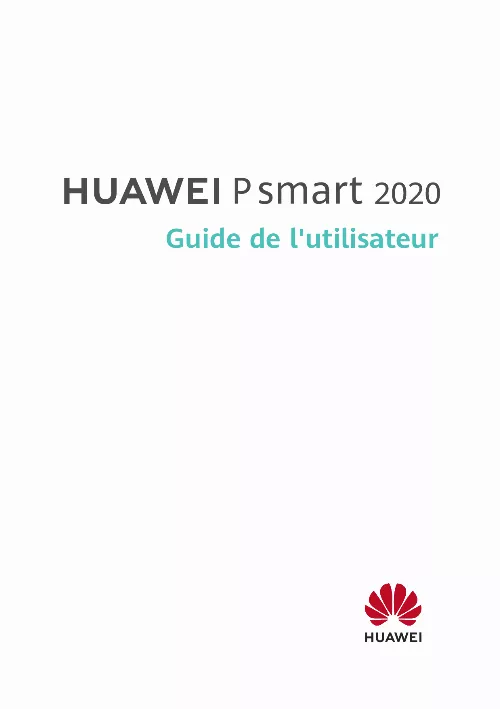
Le mode d'emploi HUAWEI P SMART S BREATHING CRYSTAL vous rend service
A chaque fois que vous allumez votre téléphone portable, téléphone mobile HUAWEI P SMART S BREATHING CRYSTAL, il s'éteint et se rallume continuellement. Vous êtes obligé d'enlever la batterie pour l'éteindre. Vous avez rentré votre code PIN, puis une page de verrouillage est apparue et il vous est indiqué que vous ne pouvez utiliser votre téléphone portable, téléphone mobile HUAWEI P SMART S BREATHING CRYSTAL que pour les appels d'urgence. Référez-vous au guide du téléphone portable, téléphone mobile si vous avez réinitialisé les paramètres d'usine de votre appareil et que depuis, celui-ci est bloqué. Le message "effacement en cours" est affiché depuis plus de 5 heures.
Extrait du mode d'emploi HUAWEI P SMART S BREATHING CRYSTAL
Les instructions détaillées pour l'utilisation figurent dans le Guide de l'utilisateur.
Depuis la liste des applications, touchez et maintenez l'icône de l'application que vous souhaitez ajouter jusqu'à vibration de votre Téléphone, puis déplacez l'icône vers la position souhaitée sur votre écran d'accueil. Activer le nettoyage de la mémoire Avec le temps, votre appareil peut se ralentir, à mesure que votre espace de stockage diminue. Utilisez le nettoyage de la mémoire pour libérer de l'espace de stockage, améliorer les performances du système et garantir le bon fonctionnement de votre appareil. Ouvrez Gestionnaire, puis touchez Nettoyage pour nettoyer la mémoire et vider le cache afin d'optimiser les performances. Si votre espace de stockage reste faible, effectuez un nettoyage en profondeur pour libérer de l'espace de stockage supplémentaire. 3 Nouvel appareil Configuration du nouvel appareil Enregistrer vos données faciales et activer le Déverrouillage par reconnaissance faciale Le déverrouillage par reconnaissance faciale vous permet de déverrouiller votre appareil rapidement et en toute sécurité sans avoir à recourir à un mot de passe. l Le déverrouillage par reconnaissance faciale ne peut être utilisé que lorsque la session ouverte est une session du compte du propriétaire. Elle n'est pas utilisable dans l'espace privé. l Le déverrouillage facial est indisponible si le mot de passe de déverrouillage n'a pas été entré depuis au moins trois jours d'affilée ou si votre appareil a été verrouillé à distance ou redémarré. l Lorsque vous utilisez le déverrouillage facial, gardez les yeux ouverts et tenez vous face à l'appareil, à une distance de 20 à 50 cm (820 po). Afin de scanner votre visage avec précision, évitez d'utiliser cette fonctionnalité lorsque vous êtes dans un environnement sombre ou face à une lumière directe. l Actuellement, un seul visage peut être enregistré. Pour vous enregistrer de nouveau, commencez par supprimer les données faciales actuelles. 1 Ouvrez Paramètres. Allez à Sécurité & confidentialité > Reconnaissance faciale et saisissez votre mot de passe de déverrouillage. Si vous n'avez pas encore défini de mot de passe pour l'écran verrouillé, définissez-en un. En plus du code PIN à six chiffres, vous pouvez définir d'autres types de mots de passe : Schéma, Code à 4 chiffres, Code personnalisé ou Mot de passe. [...] Définir comme fond d'écran une photo de votre Galerie : Vous avez une photo que vous voulez définir comme fond d'écran ? Dans Galerie, ouvrez la photo qui vous plaît, allez à > Définir en tant que > Fond d'écran, puis laissez-vous guider par les instructions qui s'affichent pour définir la photo comme fond de votre écran d'accueil. Gérer les widgets de votre écran d'accueil Vous souhaitez ajouter rapidement des widgets à votre écran d'accueil (verrouillage de l'écran, météo, bloc-notes, horloge, contacts ou calendrier) ? Vous pouvez ajouter, déplacer ou supprimer des widgets sur l'écran d'accueil afin de remettre de l'ordre sur celui-ci et le rendre plus facile à utiliser. 2 Fonctionnalités passionnantes Ajouter des widgets : rapprochez les doigts sur l'écran d'accueil pour ouvrir le mode de modification de l'écran d'accueil. Touchez Widgets, touchez quelques instants un widget et faites-le glisser vers une zone vide de l'écran d'accueil, ou touchez le widget de votre choix. Assurez-vous d'avoir suffisamment d'espace vide sur l'écran d'accueil pour le widget. Si l'espace est insuffisant, ajoutez une page d'écran vide ou libérez de l'espace sur la page actuelle de l'écran d'accueil. Effacer des widgets : appuyez quelques instants sur un widget de l'écran d'accueil jusqu'à ce que votre appareil se mette à vibrer, puis sélectionnez Retirer. Déplacer des widgets : appuyez quelques instants sur un widget de l'écran d'accueil jusqu'à ce que votre appareil se mette à vibrer. Faites glisser le widget vers n'importe quelle zone de l'écran. Utilisation du mode Tiroir pour le stockage des applications Vous voulez stocker vos applications dans un seul emplacement de votre écran d'accueil afin de donner à votre écran d'accueil une apparence plus nette ? Vous pouvez activer le mode Tiroir sur votre écran d'accueil pour stocker toutes vos applications et libérer de l'espace sur votre écran d'accueil. Ouvrez Paramètres, allez à Écran d'accueil & fond d'écran > Style d'écran d'accueil, et sélectionnez Tiroir. Si vous souhaitez revenir à un écran d'accueil standard, sélectionnez Classique. [...]..
Téléchargez votre notice ! Téléchargement gratuit et sans inscription de tous types de documents pour mieux utiliser votre téléphone portable HUAWEI P SMART S BREATHING CRYSTAL : mode d'emploi, notice d'utilisation, manuel d'instruction. Cette notice a été ajoutée le Jeudi 5 Mai 2022.


